Как установить расписание, настроить и использовать спящий режим на iPhone
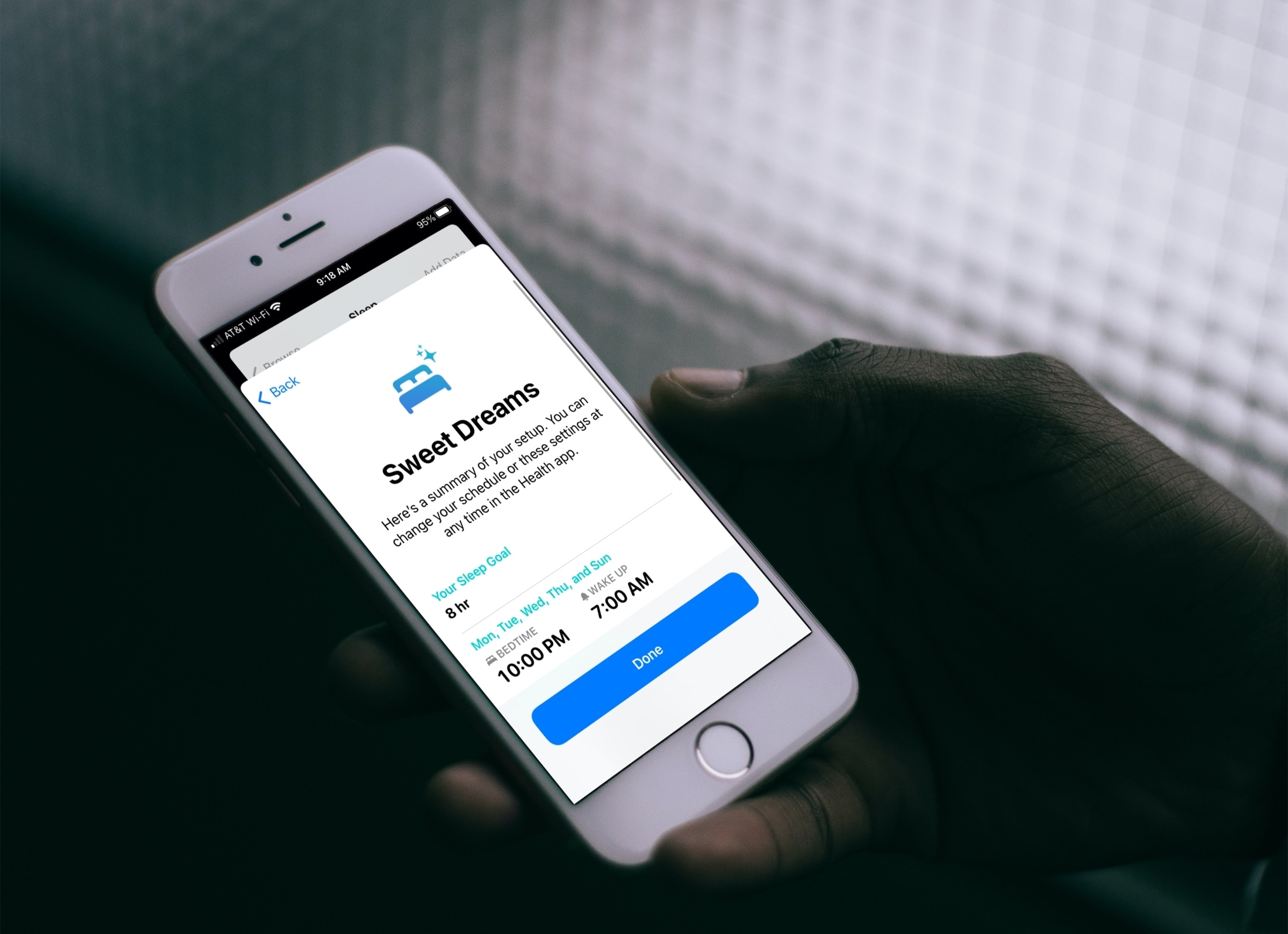
Когда вы готовитесь ко сну, делаете ли вы определенные вещи со своим iPhone? Возможно, вы включите режим «Не беспокоить», установите будильник и даже уменьшите яркость дисплея.
Когда была представлена iOS 14, в ней появилась новая функция под названием «Спящий режим», которая позаботится об этих вещах за вас. Поэтому вместо того, чтобы выполнять одну и ту же ночную рутину, чтобы подготовить iPhone ко сну, вот как вместо этого использовать спящий режим.
Спящий режим на iPhone
Настроить спящий режим
Количество сна влияет на ваше здоровье. Вот где вы собираетесь настроить спящий режим и его расписание в приложении Health.
1) Откройте «Здоровье» на своем iPhone и коснитесь вкладки «Обзор» внизу.
2) Прокрутите вниз и нажмите «Сон».
3) Скорее всего, на графике вверху вы увидите Нет данных, потому что вы еще не настроили спящий режим. Прокрутите немного вниз и нажмите «Начать» в разделе «Настройка сна».
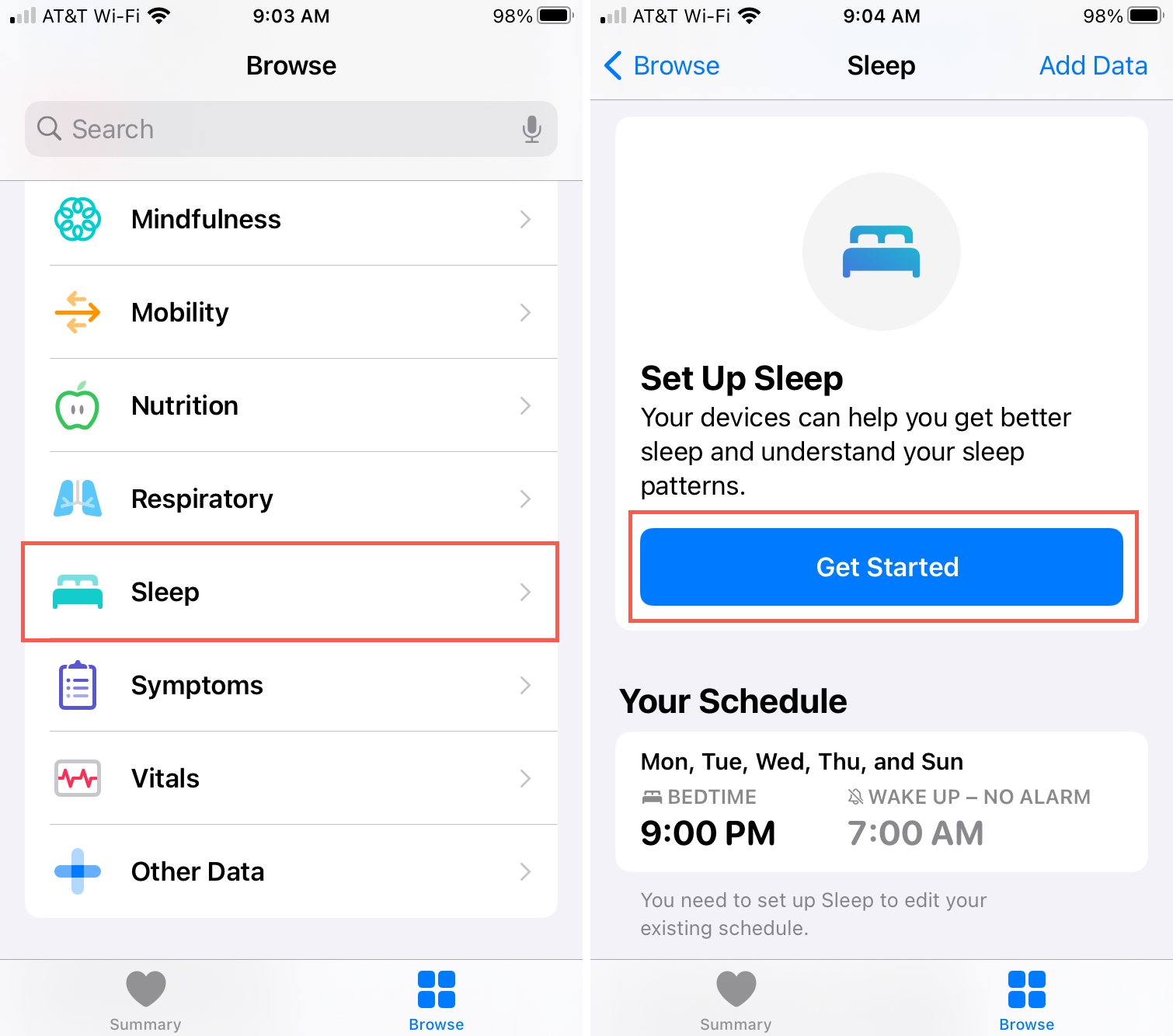
Создайте цель сна
Первое, что вам нужно сделать, это установить цель сна. Это позволяет Health предложить вам время отхода ко сну и время пробуждения. И, конечно же, он будет отслеживать, сколько времени вы находитесь в постели.
Используйте кнопки «плюс» и «минус», чтобы установить цель, и нажмите «Далее».
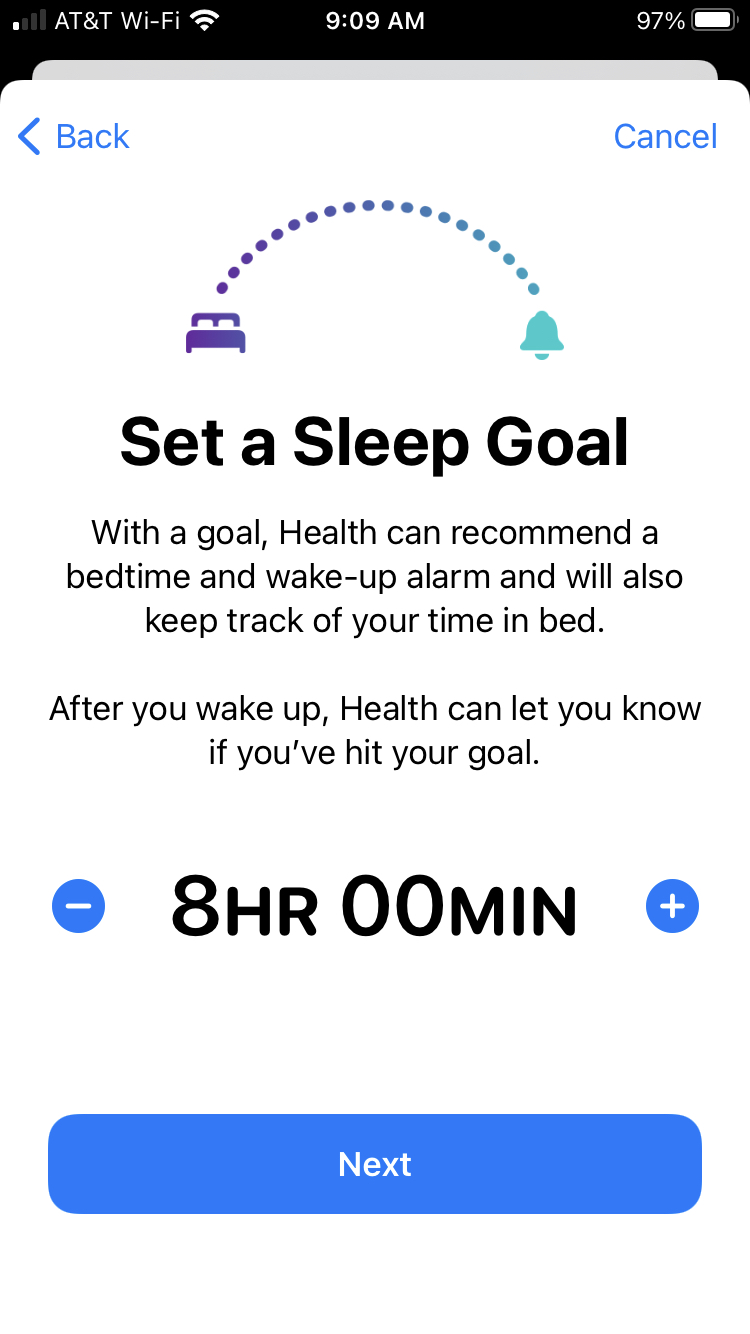
Установите расписание
Затем вам будет предложено установить первое расписание. Здесь вы можете добавить время отхода ко сну и время подъема в определенные дни недели, что удобно, если вы ложитесь спать раньше в будние дни.
Активные дни: нажмите, чтобы выбрать дни для вашего первого расписания. Выделенные в синий являются активными.
Время отхода ко сну и пробуждение: сдвиньте ручку с каждой стороны, чтобы установить это время. Вы увидите, как точное время меняется при перемещении диска, а количество часов, которое вы планируете спать, будет отображаться внизу.
Параметры будильника: если вы используете iPhone в качестве будильника, вы можете включить будильник, а затем отрегулировать звуки и тактильность, громкость и включить отложенный сигнал.
Когда вы закончите, нажмите «Добавить» вверху.
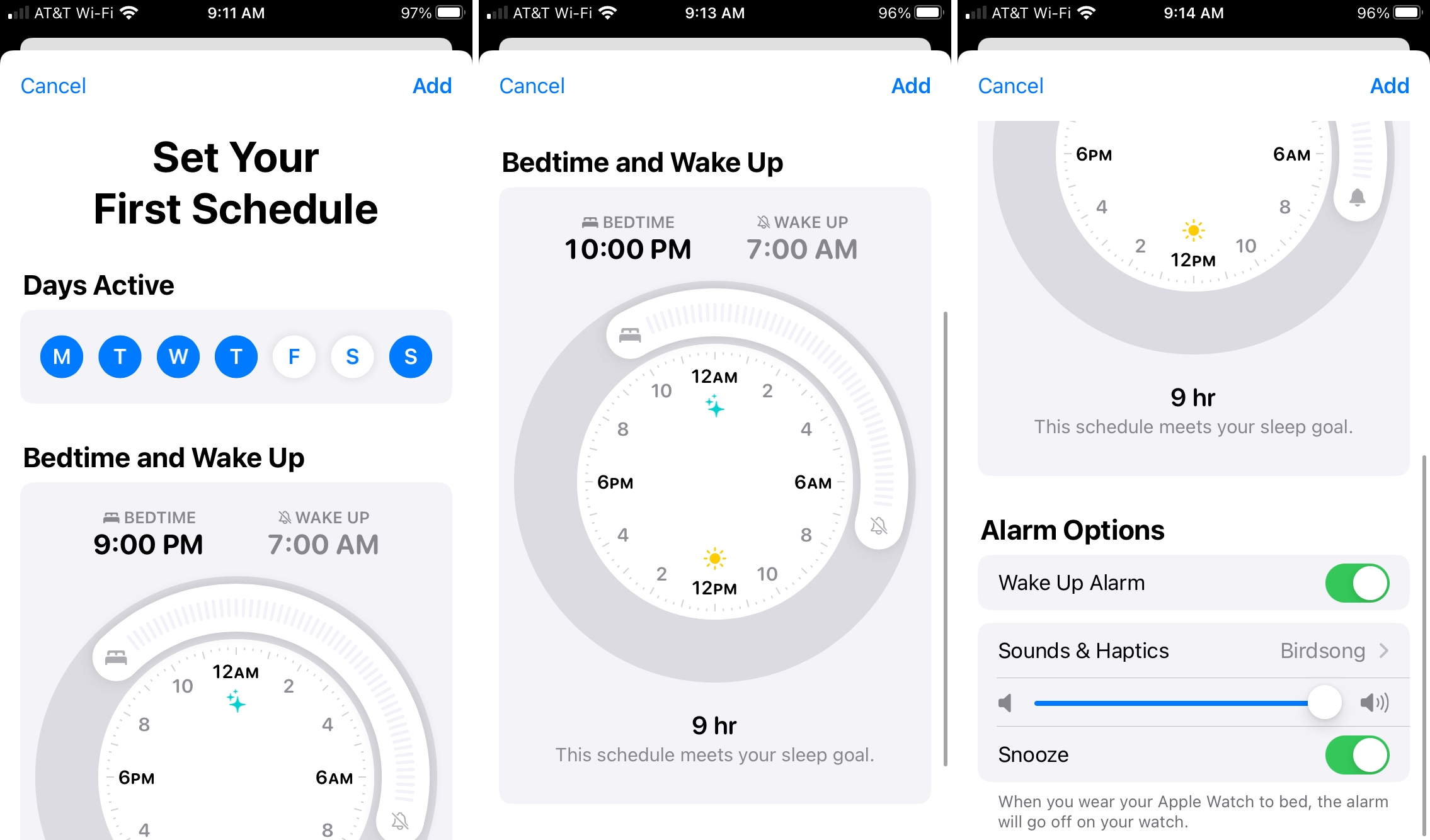
Просмотрите и установите его
Затем вы попадете на экран «Ваши расписания», на котором отображается только что созданное расписание. Здесь вы можете добавить расписание на другие дни или просто нажать «Далее», чтобы продолжить.
Вы можете сразу же включить спящий режим или нажать «Пропустить», чтобы дождаться включения вашего расписания, или включить его в Центре управления (ниже).
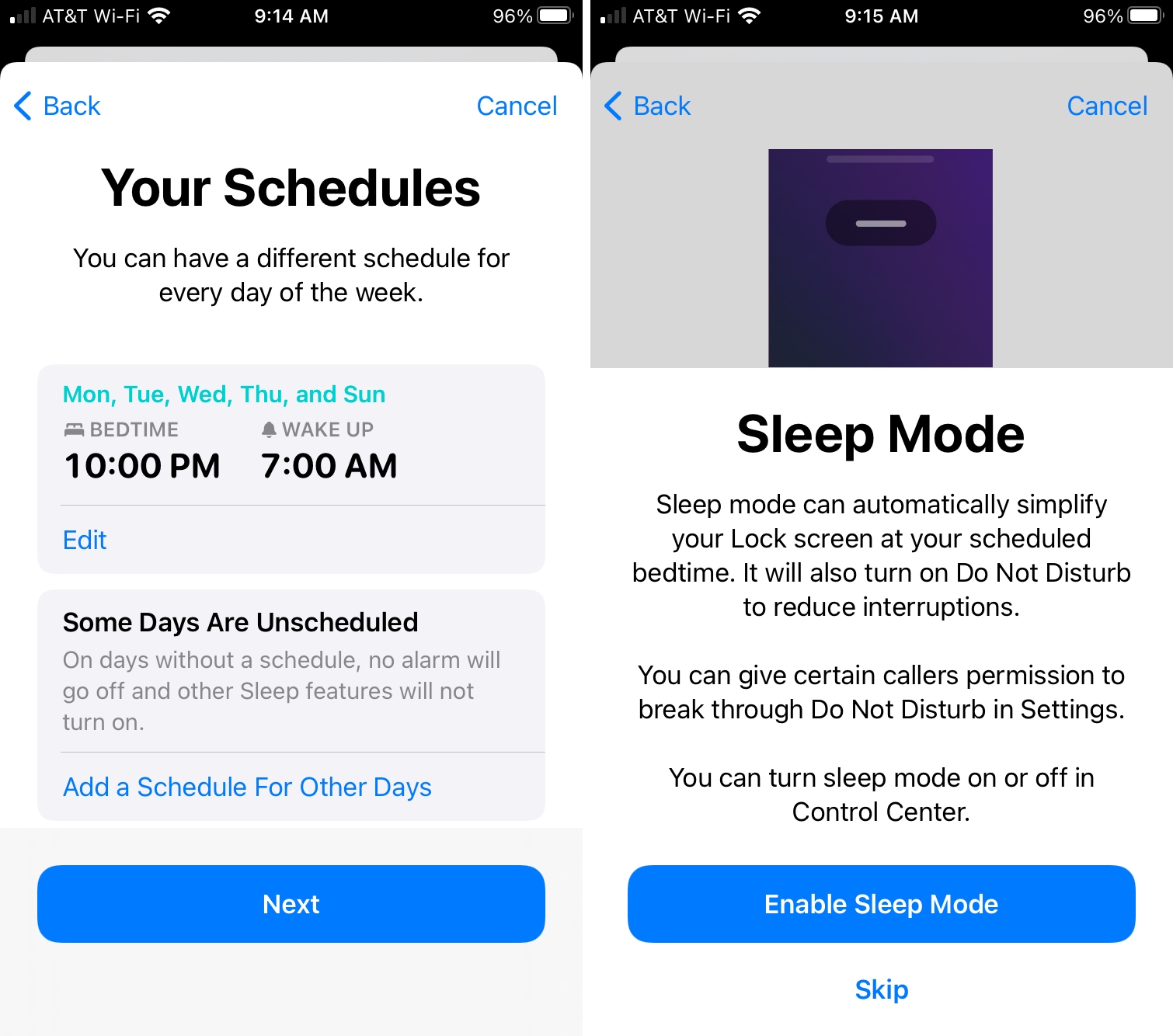
Если у вас есть Apple Watch, сопряженные с вашим iPhone, вас спросят, хотите ли вы отслеживать сон с помощью Apple Watch. Либо нажмите «Включить» и следуйте инструкциям, либо «Пропустить», чтобы продолжить. (Вы можете вернуться в раздел Здоровье и включить его позже, если хотите.)
Экран Sweet Dreams дает вам сводку того, что вы настроили для сна. Нажмите Готово, и ваше расписание спящего режима установлено!
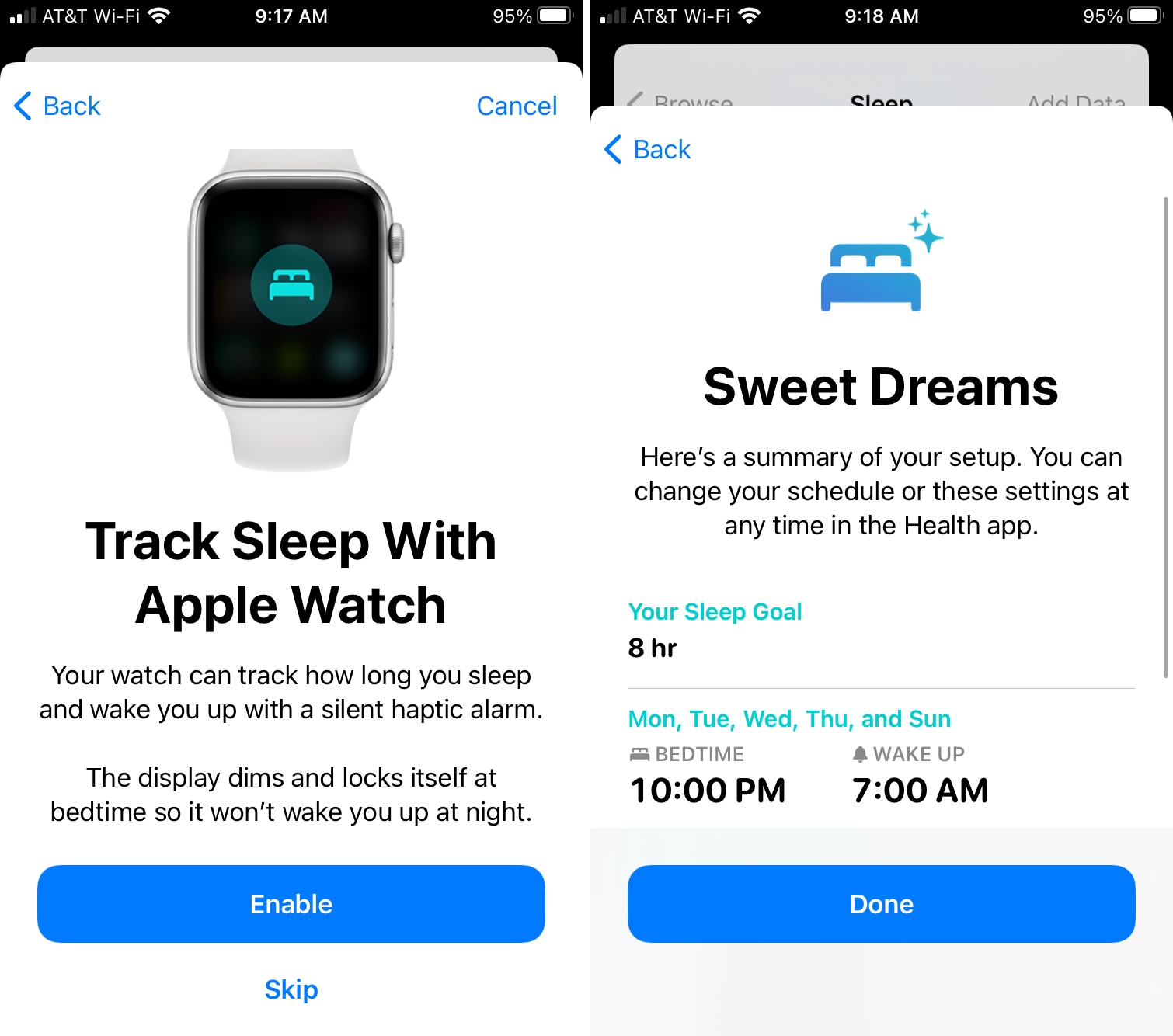
Отредактируйте или добавьте другое расписание или настройте сон
Вы можете изменить свое расписание, добавить другое или настроить дополнительные параметры сна. Откройте «Здоровье» и вернитесь к «Обзор»> «Сон».
Ваши данные о сне будут отображаться вверху, и вы можете нажать «Добавить данные», чтобы вставить данные вручную, или «Показать больше данных о сне» для именно этого.
Прокрутите вниз до вашего расписания. Вы увидите время следующего сна и время пробуждения с возможностью добавления вместе с полным расписанием и параметрами, которые вы можете нажать, чтобы изменить.
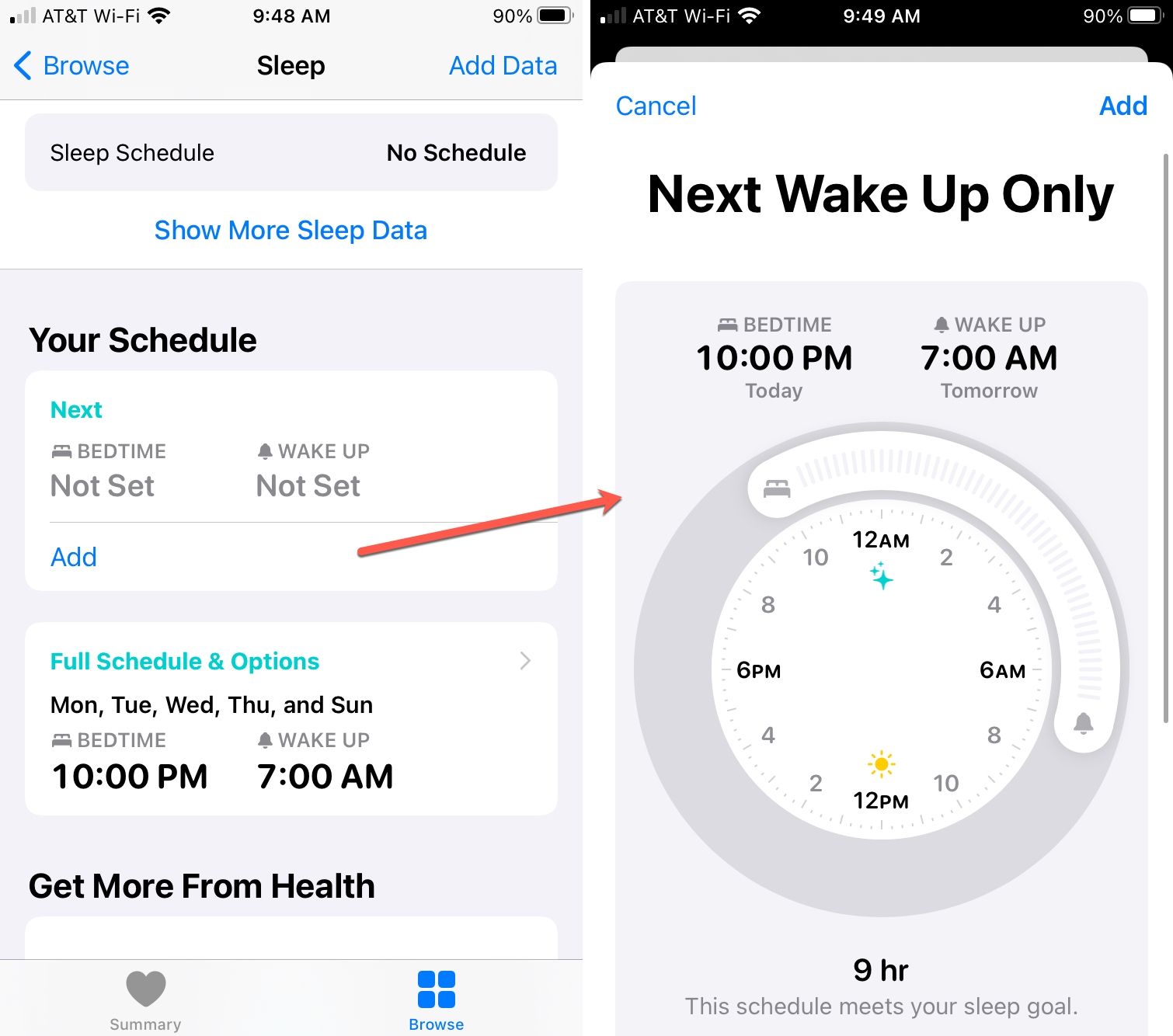
На этом экране «Полное расписание и параметры» вы можете отключить расписание сна, отредактировать его или добавить расписание на другие дни.
Перейдите в раздел «Дополнительные сведения» и коснитесь, чтобы настроить ярлыки «Цель сна», «Уменьшение» или «Уменьшение».
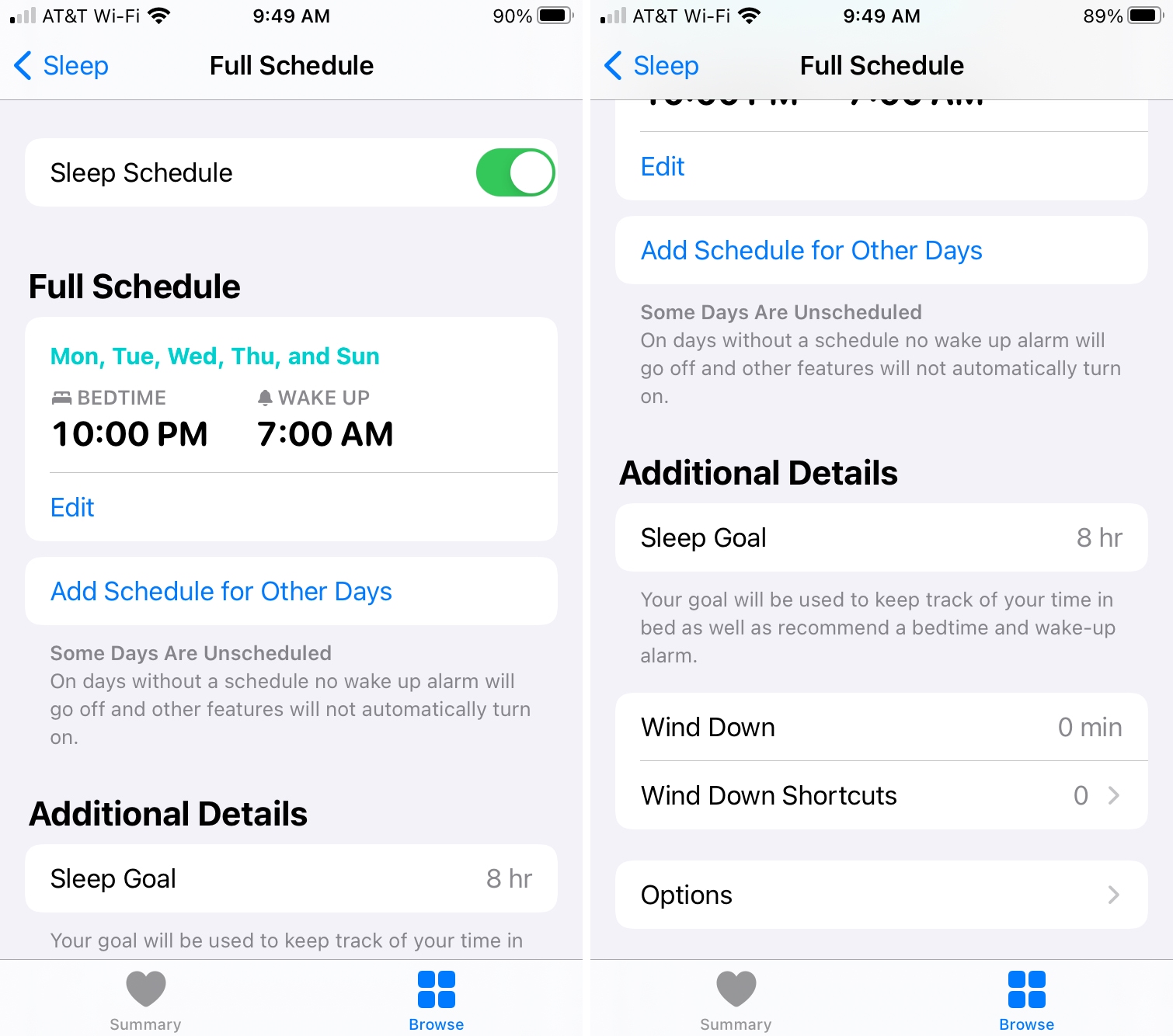
Настроить параметры сна
В разделе «Дополнительные сведения» нажмите «Параметры» и включите еще больше функций:
- Включить автоматически: включите этот параметр, чтобы автоматически настроить экран блокировки и включить режим «Не беспокоить».
- Показать время: включите эту функцию, чтобы отображать время и дату в спящем режиме.
- Отслеживать время в постели с iPhone: включите этот параметр, если вы хотите отслеживать свой сон, чтобы узнать о своих привычках.
- Напоминания о сне: включите напоминания, чтобы получать уведомления о том, когда начнется отдых и время отхода ко сну.
- Результаты сна: если вы используете Apple Watch или другое приложение для отслеживания сна, вы можете получать уведомление, когда достигнете или превысите свою цель сна.
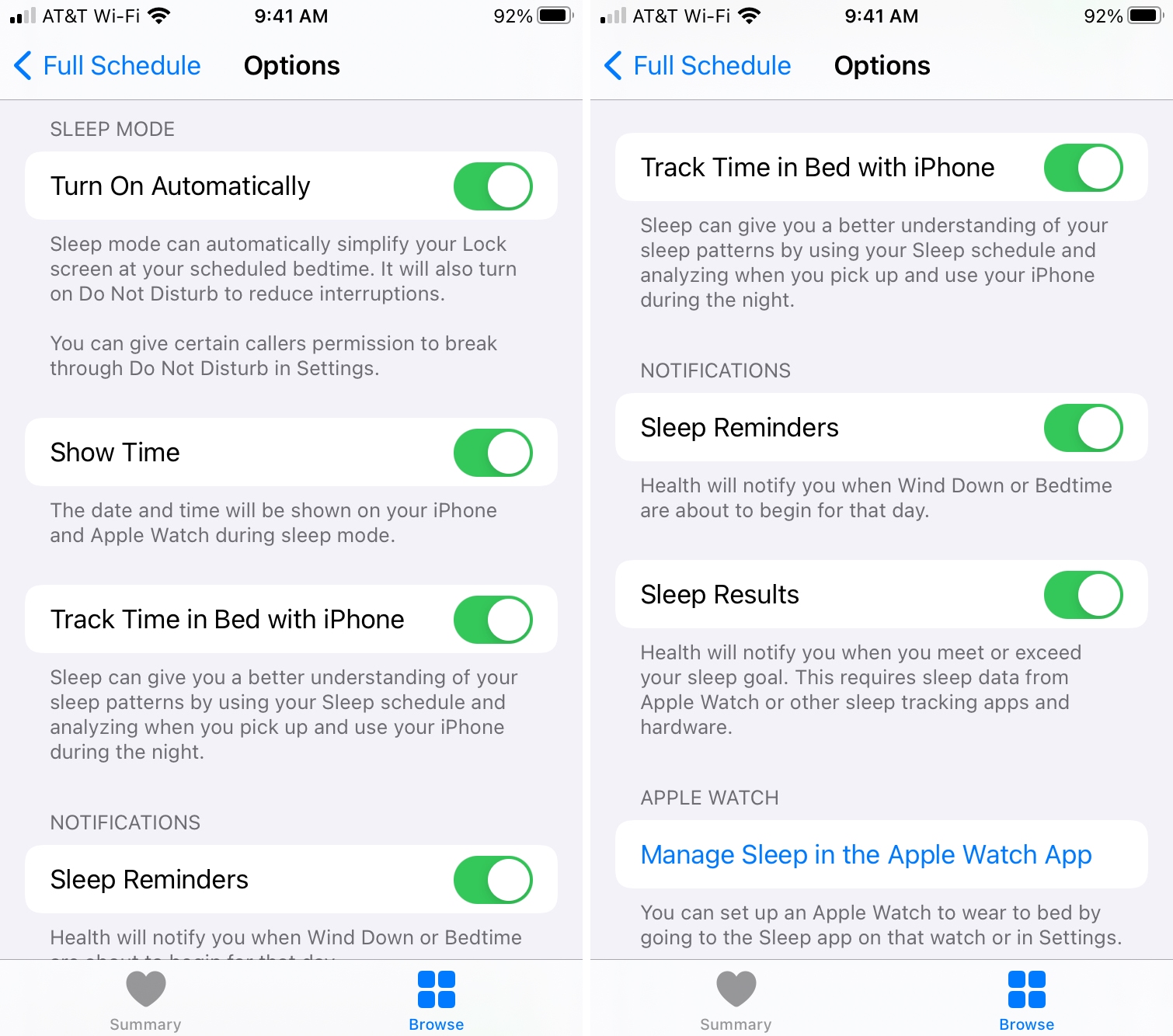
Включить спящий режим в Центре управления
Бывают случаи, когда вы хотите включить спящий режим вне установленного вами расписания. Может быть, вы работали в ночную смену и вам нужно поспать днем, или, возможно, вам просто нужен долгий сон.
Вы можете перевести спящий режим в свой Центр управления, а затем нажать, чтобы включить его в любое время.
1) Откройте «Настройки» и выберите «Центр управления».
2) Внизу в разделе «Дополнительные элементы управления» нажмите «Спящий режим», чтобы добавить его вверху.
3) Оказавшись наверху, вы можете нажать и перетащить, чтобы переместить его в другое место в Центре управления.
Нажмите стрелку настроек в верхнем левом углу, чтобы отказаться или просто закрыть настройки полностью.
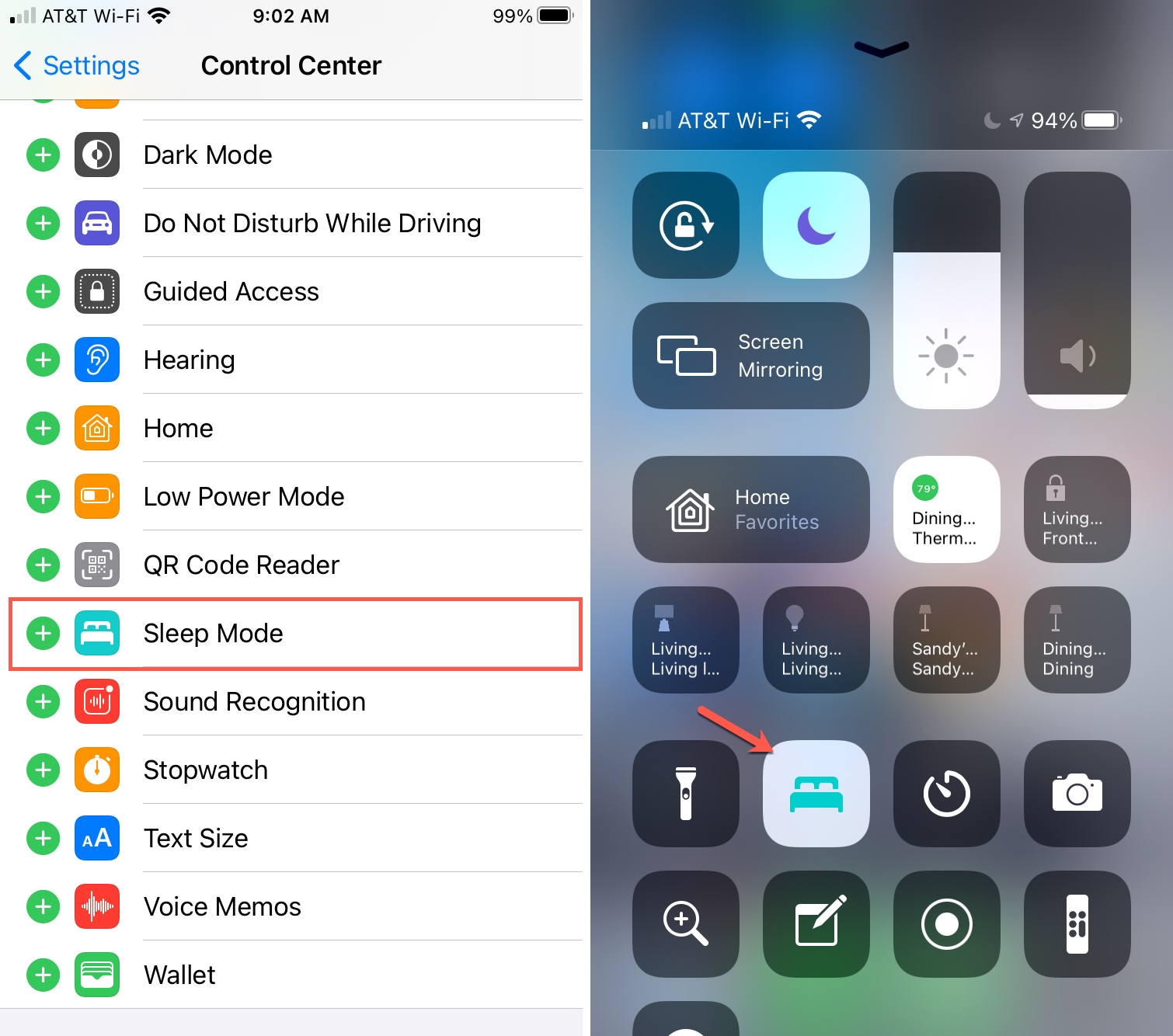
Вы заметите, что если вы включите спящий режим в Центре управления, функция «Не беспокоить» также автоматически включится.
Подведение итогов
На первый взгляд, спящий режим и его параметры могут показаться не очень впечатляющими. Но, как вы можете видеть здесь, у вас есть много способов настроить сон в приложении Health, чтобы он идеально вам подходил. Итак, вы собираетесь настроить расписание и использовать спящий режим на iPhone? Дайте нам знать ниже или поделитесь с нами в Твиттере!





